摘要:本文将详细介绍如何将谷歌浏览器升级到最新版本。用户需要打开谷歌浏览器,然后进入帮助选项,找到并点击关于谷歌浏览器。在此页面,用户可以检查并获取最新的浏览器版本更新。如果当前版本不是最新的,系统会自动提示进行更新。用户只需按照提示操作,即可完成谷歌浏览器的升级。本文提供了清晰的操作步骤,帮助用户轻松完成浏览器升级。
本文目录导读:
谷歌浏览器因其快速、安全、智能的特性,深受广大用户的喜爱,随着技术的不断进步,谷歌浏览器也在不断更新,推出更多功能和优化体验,本文将详细介绍如何将谷歌浏览器升级到最新版本。
了解谷歌浏览器的版本更新
在升级谷歌浏览器之前,我们需要了解谷歌浏览器的版本更新情况,谷歌浏览器会定期发布更新,以修复漏洞、提高性能和增加新功能,将谷歌浏览器保持在最新版本是非常重要的。
升级谷歌浏览器的准备工作
在升级谷歌浏览器之前,建议做好以下准备工作:
1、确保您的计算机连接到互联网。
2、关闭所有正在运行的程序和网页,以便顺利进行升级。
3、备份重要的浏览器数据,如书签、密码等。
升级谷歌浏览器的步骤
以下是升级谷歌浏览器的具体步骤:
1、打开谷歌浏览器。
2、点击浏览器右上角的三个竖着的点,打开菜单。
3、在菜单中,选择“帮助”选项。
4、在“帮助”菜单中,选择“关于Google Chrome”。
5、在弹出的窗口中,您将看到谷歌浏览器的当前版本以及最新的版本信息。
6、如果您的浏览器版本不是最新版本,将会看到一个“更新Google Chrome”的按钮,点击该按钮。
7、等待更新过程完成,在此期间,您的浏览器可能会暂时无法使用,请耐心等待,不要关闭更新窗口。
8、更新完成后,重新启动浏览器。
升级过程中可能遇到的问题及解决方案
1、问题:无法自动更新。
解决方案:尝试手动检查更新,在“关于Google Chrome”页面中,点击“立即检查更新”按钮,如果有新版本可用,按照提示进行安装。
2、问题:升级后浏览器数据丢失。
解决方案:在升级前,请确保备份重要的浏览器数据,如果数据丢失,尝试恢复备份或联系谷歌客服寻求帮助。
3、问题:升级后浏览器出现异常情况。
解决方案:尝试重新安装最新版本,或者查看谷歌官方论坛寻求帮助,如果问题仍然存在,请联系谷歌客服支持。
升级后的优化和设置
升级到最新版本的谷歌浏览器后,您可以根据以下建议进行优化和设置,以获得更好的体验:
1、同步您的浏览器数据:登录您的谷歌账户,同步书签、历史记录、密码等。
2、开启自动更新:确保您的浏览器设置为自动更新,以便及时获得最新的功能和修复漏洞。
3、清理缓存和Cookie:定期清理缓存和Cookie,以提高浏览器的性能。
4、扩展程序管理:根据需要安装和管理扩展程序,以丰富浏览器的功能。
5、隐私设置:根据您的需求设置隐私选项,保护您的个人信息。
本文详细介绍了如何将谷歌浏览器升级到最新版本,包括升级前的准备工作、升级步骤、可能遇到的问题及解决方案以及升级后的优化和设置,希望这篇文章能帮助您顺利升级谷歌浏览器,获得更好的体验,在升级过程中,如有任何疑问或需要帮助,请随时联系谷歌客服支持,建议您定期关注谷歌官方发布的更新信息,以便及时获取最新的功能和优化。
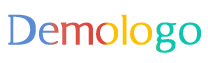
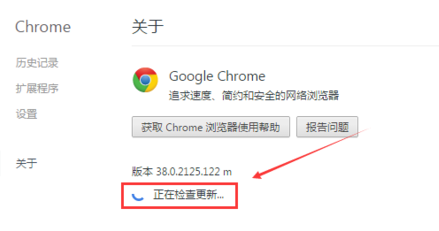
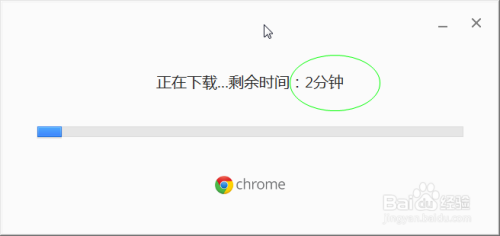
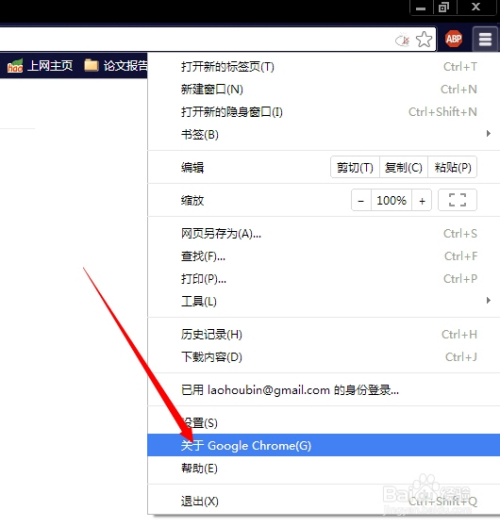
 京公网安备11000000000001号
京公网安备11000000000001号 京ICP备11000001号
京ICP备11000001号
还没有评论,来说两句吧...